欢迎使用Small PDF转换成WORD转换器,这里为您提供SmallPDF转换器最新资讯以及SmallPDF转换器 相关基础教程、使用技巧、软件相关知识、软件激活、升级及常见问题等帮助。
发布时间:2023-01-24 09:06:32
怎么将PDF转成Word?一直以来我们不管是在学习里还是办公中遇到的文件基本都是PDF文件,因为PDF文件最大的特色就是可以保证文档排版格式,传输性也是非常高,稳定方便快捷。但是也是有缺点的,就是不能直接对PDF文件进行编辑,这个时候就需要进行格式转换,那么最直接简单的方法就是转换成Word文档。那么,怎么将PDF转成Word呢?请不要担心,下面小编就来分享三种可以精准转换的方法,一起来看下吧。

一、直接复制粘贴转换
任何文件的格式转换问题,其实最简单的方法就是选择直接复制粘贴。例如:普通的PDF阅读器大都不能直接编辑,但是却可以复制。我们打开PDF文件后,选中需要复制的内容,在新建一个Word文档,将复制的内容粘贴进去。但是这种方法局限性比较多,比如PDF里面的内容是图片类型的,无法复制上面的文字。

二、使用专业软件转换
如果您觉得第一个方法转换的效果很差,也可以选择尝试一下专业软件来转换,也就是使用专业的PDF转换器来试试。以“SmallPDFer”为例:首先,直接运行电脑上已经装好的“SmallPDFer”软件,并选择左侧菜单中的“PDF转Word”选项。然后,将需要转换的PDF文件添加到其中,并设置一下文件保存目录和文件排序。确认好之后,点击“开始转换”按钮即可。
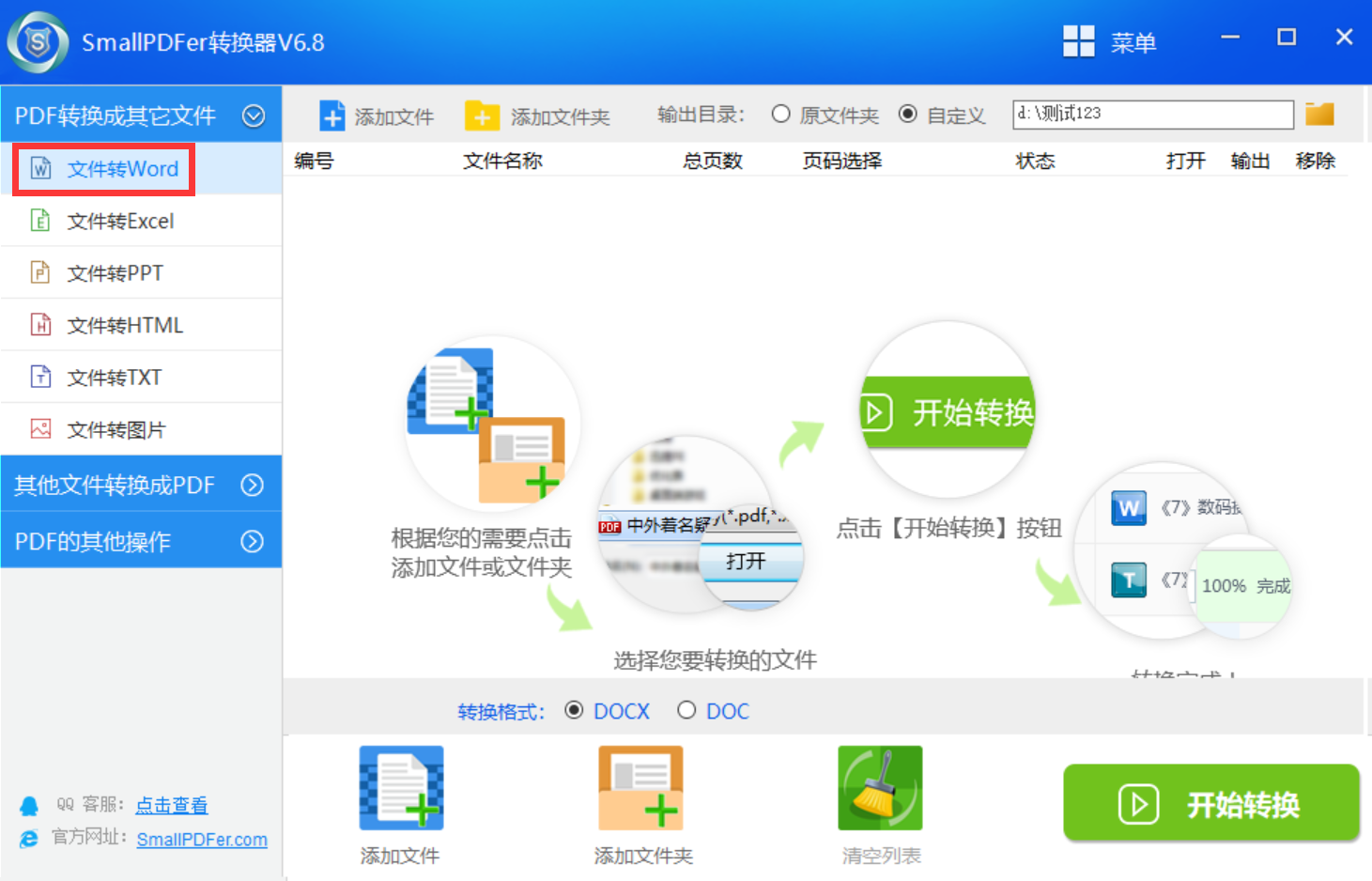
三、其它工具免费转换
除了上面分享的两个方法以外,还可以试试看其它工具的免费转换功能,例如当前办公软件和杀毒软件都有格式转换的功能。以“百度网盘”为例:首先,可以直接在网盘工具中登录自己的账号。然后直接在工具箱里面选择“PDF转文字”的功能选项,最后将需要转换的PDF文件添加到软件中,并直接点击“开始转换”按钮即可。

将PDF转换成Word的三种方法,小编分享的内容就到这里结束,如果说您在日常的工作或者生活当中也有类似的需求,不妨选择其中一个适合自己的方法手动尝试下。顺带说一句,目前关于PDF转Word的方法还有很多,欢迎您在评论区分享给我们其它的一些好的方法。温馨提示:如果您在使用SmallPDFer这款软件的时候遇到问题,请及时与我们联系,祝您PDF转换操作成功。